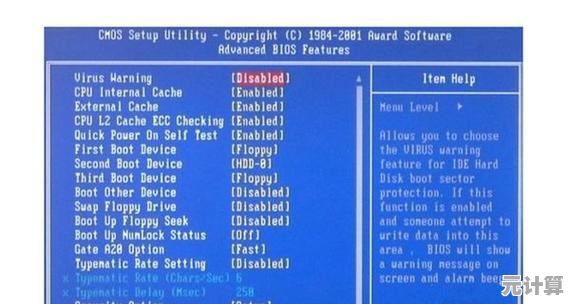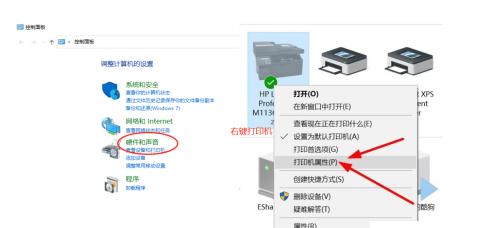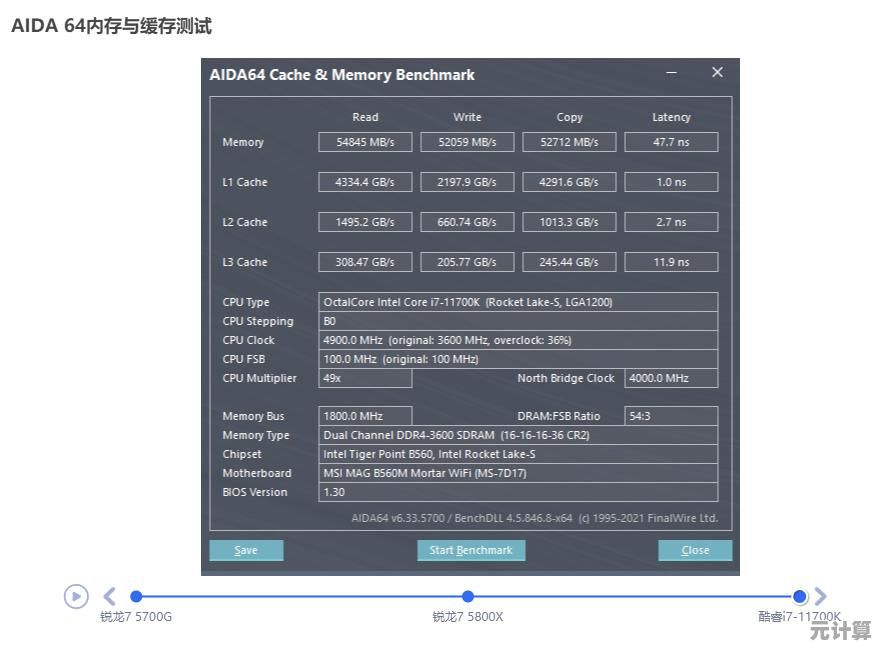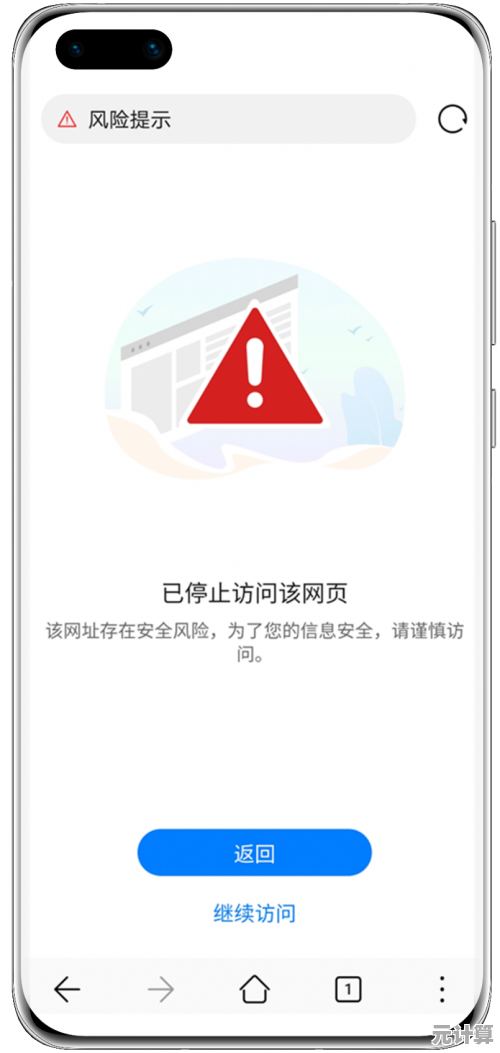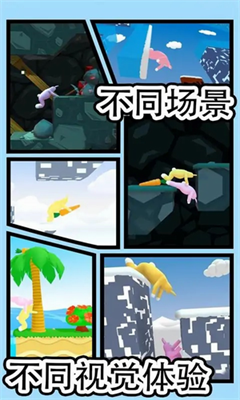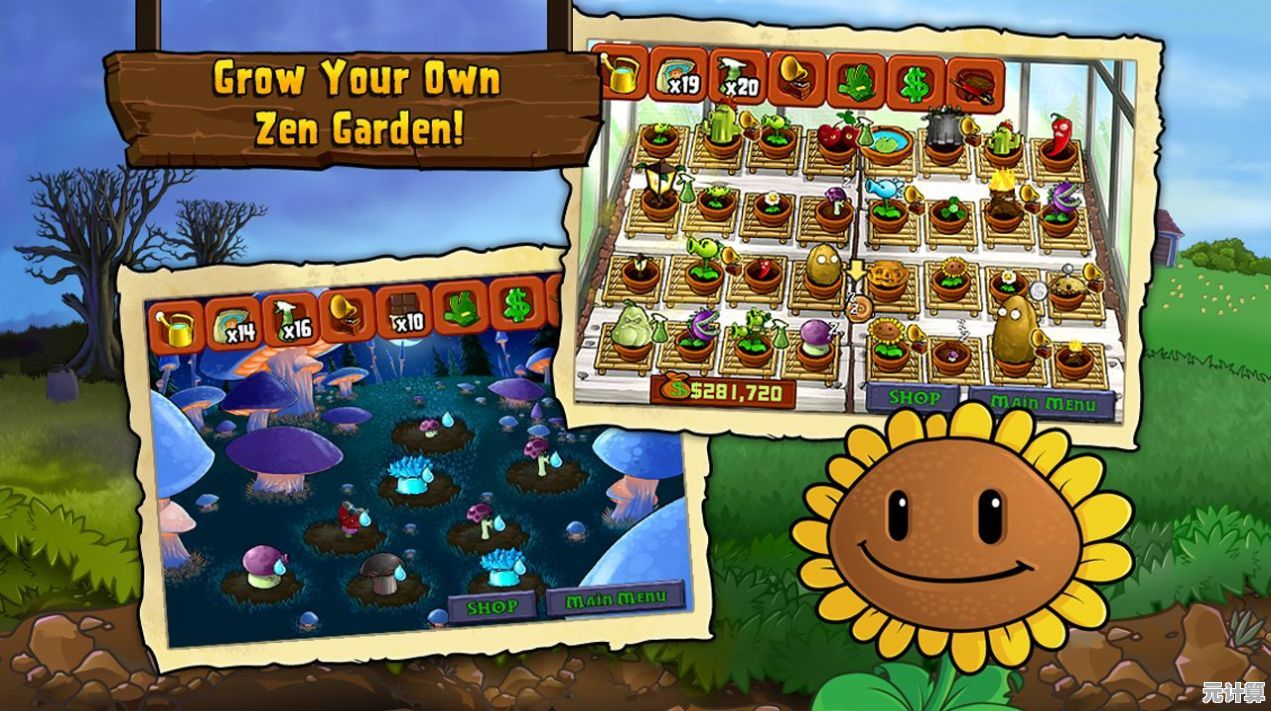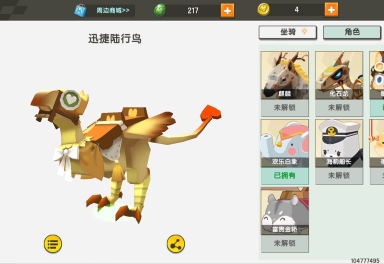苹果设备串号快速查询指南:轻松获取您的设备专属信息
- 问答
- 2025-10-11 05:06:17
- 2
哎呀,说到苹果设备的串号,我猜很多人跟我一样,第一反应就是:“这玩意儿到底在哪儿啊?” 尤其是当你急着要卖二手、找客服维修,或者就是想查查自己这台宝贝的“身世”时,那感觉就像明明钥匙就在家里,但就是翻箱倒柜找不着。
我上次就经历过这么一回,想把旧iPhone挂到闲鱼上,买家挺爽快,开口就问:“串号发我看下呗?” 我当时就卡壳了——明明天天在用,可串号?好像只在刚买回来时瞥过一眼,手忙脚乱翻了半天包装盒(早不知道塞哪个角落了),又试图在设置里瞎点一通……最后差点想直接回复对方:“要不,我拍个序列号给你行不?”(后来才知道这俩其实是一回事,但当时真有点懵圈)
所以今天,咱们就抛开那些官方说明书式的条条框框,用最“接地气”的方式,聊聊怎么快速找到你这台设备的“身份证号”。
最直白的路——打开“设置”
这大概是最不会出错的办法了,点开那个灰色齿轮图标,进入“通用” > “关于本机”,然后慢慢往下滑,哎,这里就有个容易让人糊涂的地方了——你会先看到“型号”,再往下才是“序列号”。(我当初就差点把型号拍给别人,还好多看了一眼。)
不过这个方法有个小麻烦:那一长串字符太小了,而且不能直接复制,你得长按才能调出“拷贝”选项,有时候手一抖还容易误触,我就经常戳好几下才成功,简直考验耐心。
懒人必备——直接问Siri
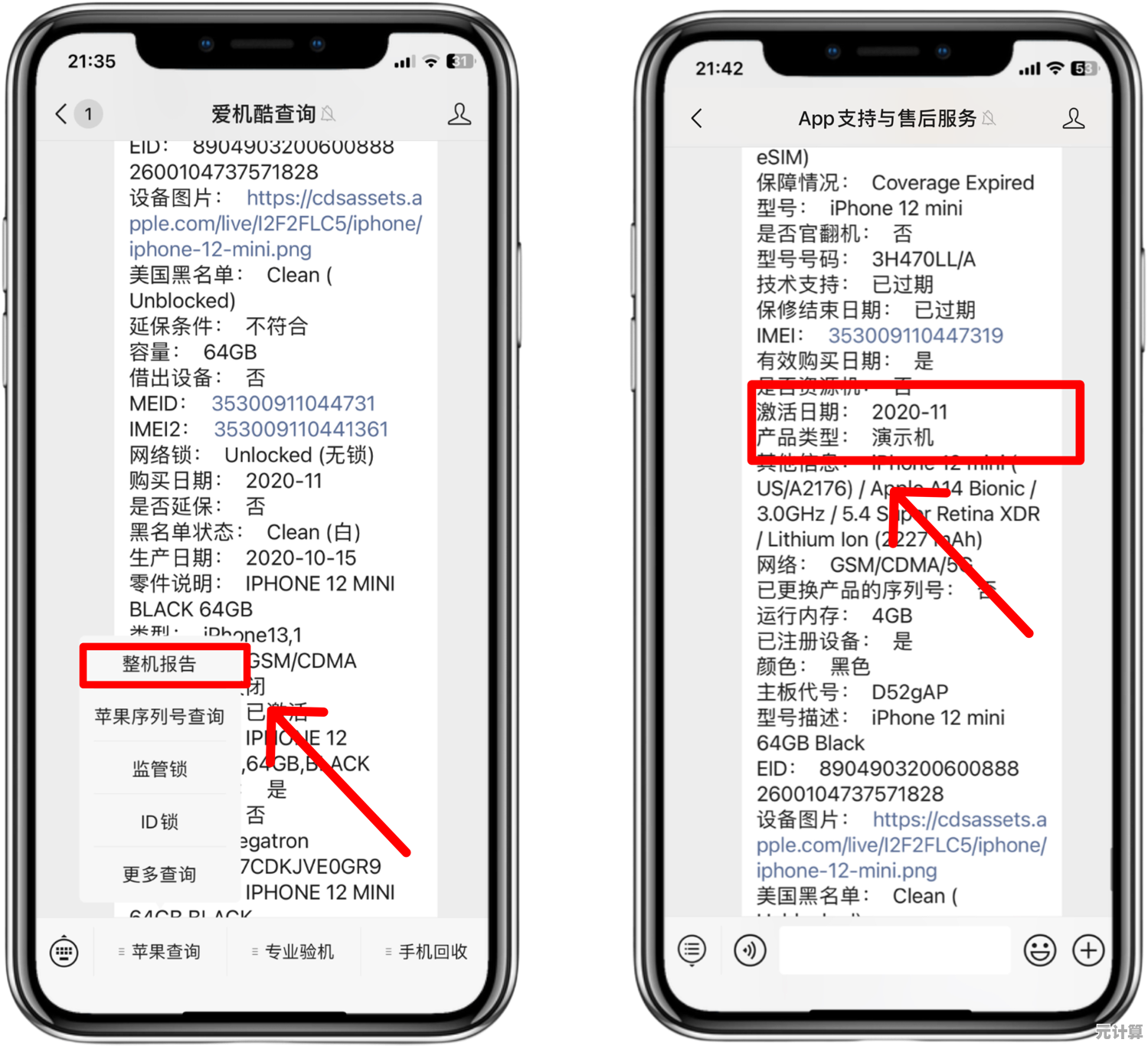
如果你跟我一样,能不动手就绝不动手,那可以试试直接喊:“嘿Siri,我的序列号是多少?” 它通常会很乖巧地念出来,或者在屏幕上显示。…这招有点看运气,我有次在咖啡店里试,周围有点吵,Siri愣是把“序列号”听成了“训练号”,给我弹出一堆健身房信息,真是哭笑不得,这方法适合在安静环境下“偷懒”用。
物理派——翻箱倒柜找“凭证”
实在不行,还有最后一条路:找原始包装盒或者购买发票,盒子上那个条形码下面,一般就印着串号,我后来养成个习惯,新苹果设备到手,会先给包装盒上的串号拍张照存进手机备忘录——这叫“吃一堑长一智”,虽然有点老派,但关键时刻真能救急。
串号到底能告诉你什么?
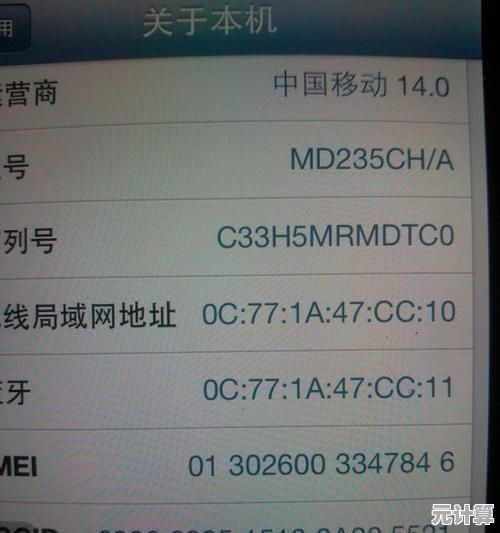
查到了这一串数字加字母的组合,然后呢?它可不只是个冰冷的编号,比如上次我帮朋友查他买的二手iPad,就是把串号输到苹果官网的“查看保障状态”页面,立马就看到了设备的保修截止日期、购买类型(是不是官方渠道),甚至还能判断是不是翻新机,这种感觉挺奇妙的,就像拿到了设备的“体检报告”,心里瞬间踏实了不少。
对了,突然想到个细节:有人说串号第4、5位代表生产周数?我特意查过自己的设备,发现跟购买时间确实能对上,这种小彩蛋一样的信息,总让我觉得这串数字背后藏着一条小小的“时间线”,记录着这台设备是何时来到这个世界上的。
最后啰嗦两句
其实吧,我觉得苹果把串号(序列号)藏得不算深,但也没摆在最显眼的位置,它就像是个低调的幕后工作人员,平时不需要你惦记,可一旦需要它“出场”,就能提供关键信息,下次如果你再遇到需要串号的场合, hopefully 不会再像我当初那样手忙脚乱啦。
(对了,如果你还知道什么更冷门但超好用的查询方法,欢迎分享啊,我总觉得应该还有更简单的窍门是我没发现的……)
本文由颜令暎于2025-10-11发表在笙亿网络策划,如有疑问,请联系我们。
本文链接:http://pro.xlisi.cn/wenda/60099.html